|
|||||||
| Курилка Флудим и шутим тут! |
 |
|
|
Опции темы | Опции просмотра |
|
|
#1 | |
|
Местный
Регистрация: 16.08.2009
Сообщений: 1,224
Сказал Спасибо: 4
Имеет 229 спасибок в 182 сообщенях
 |
это всего-лишь инструкция как настроить систему так, чтобы клиент "не видел" л2пх. о том как читерить здесь даже не упоминается.
this manual only for setup your system to avoid detect l2ph by client of l2. it is not about how to cheat. this is not cheat portal - it is portal for programmers  добрый вечер уважаемые радио-слушатели... наконец то мы выбрали вечер, чтобы добить, наконец, эту проблему окончательно и бесповоротно. разрешите предоставить вам программку нашей концертной программы: 1. ставим виртуальную машину 2. указываем параметры виртуального компьютера 3. ставим на нее виндовс 4. настраиваем л2пх 5. настраиваем проксифиер 6. рихтуем и подгоняем все друг к другу. 7. обход бана по подсети 8. обход бана по железу 9. точим 10. форум for english language you need to click on Оффтоп below english on each item Цитата:
english: Оффтоп пункт 1 будем использовать самую казуальную виртуальную машину - VMware - её удобство в том, что если интернет есть на реальной машине, то на виртуальной интернет поднимается сам собой. очень удобно! использовать будем VMware_7.1.4_Lite.Rus (файлы до 100 метров на рутрекере можно сливать без регистрации) 1. запуск 2. далее далее 3. в рекомендациях написано перезагрузится после окончания установки. ну раз просят, перезагружаемся... english: Оффтоп пункт 2 далее нам надо указать параметры нашего виртуального компьютера. 1. выбираем New Virtual Machine 2. далее, далее, пункт I will install the operation system later (я установлю виндовс потом) 3. далее, далее, потом доходит до выбора места, где будет лежать наша виртуальная машина. если места на диске Ц вагон - то далее, если мало. выбираем куда-нибудь еще. 4. далее указываем размер виртуального харда. думаю 5 гигабайт за глаза... 5. для более точной настройки можно тыркнуть Customize Hardware и указать размер виртуальной памяти, и пр пр пр виртуальных устройств. (я указал 128 мегабайт, удалил флоппик, принтер и указал расширение экрана 800х600) усе... создалося... запускаю... черный экран. теперь переходим у установке виндовса. english: Оффтоп пункт 3 будем ставить махонькую виндовс - Game Edition - тут больше 100 метров... нахаляву слить не выйдет. почему выбираем именно её - маленький размер, обрезано большинство функций из-за этого она будет меньше кушать ресурсов, сама установка происходит довольно быстро. после того как она скачается, еще раз заходим в настройки виртуальной машины и указываем в настройках сидирома Use ISO image file - использовать образ - и указываем путь куда мы сохранили образ винды. Оффтоп после запуска виртуальной машины запустится установка винды. надеюсь все помнят как это делать? покажет нам, что есть не размеченная область в те 5 гигабайт, что мы указали при конфигурации виртуалки, выбираем быстрое форматирование и далее далее... возможно попросит серийный номер винды, хотя по идее не должен. если что в личку - скину. как виндовс установится - будет маячить сообщение, что необходимо установить вмваре инструменты. устанавливаем. при установке скажет что нехватает PSCRIPT.hlp - ничего страшного, продолжаем дальше. после попросит перезагрузить виртуалку перезагружаем далее нам надо добавить общую папку для обмена файлами между реальной и виртуальными компами: Оффтоп map as network drive бла бла бла - чтобы папка, которую мы указали, появилась как сетевой жесткий диск в окне Мой Компьютер виртуальной машины. кидаем в эту папку л2пх. english: Оффтоп пункт 4 запускаем л2пх на виртуальной машине... ставим галку С4 хроник, галку работать как прокси сервер сокс5 с портом 7788 (окошка порта в моей версии л2пх не видать. возьмите новую - там думаю этот недочет исправлен) Оффтоп и узнаем айпи адрес сетевой карты в сетевом окружении. в моем случае оказался 192.168.0.128 - как узнать? заходим в сетевое окружение виртуалки и тыркаем два раза на сетевом адаптере. Оффтоп english: Оффтоп к сожалению здесь ограничено количество изображений на одно сообщений. так что продолжение темы чуть ниже. и далее будет пополнятся скриншотами по мере дополнения материала.
__________________
хочу картинку в подпись!
 Последний раз редактировалось SeregaZ, 27.02.2014 в 16:37. |
|
|
|

|
| За это сообщение SeregaZ нажился 5 спасибками от: |
|
|
#2 |
|
Местный
Регистрация: 11.06.2010
Сообщений: 644
Сказал Спасибо: 119
Имеет 85 спасибок в 77 сообщенях
 |
Т.к. я сам тоже там не играю, дам вам хитрую подсказку, на виртуалке у вас получится открыть более 1 клиента ПХ, т.к. там у вас не будет использоваться перехвата, но надо чтоб у разных клиентов (ПХ) был разный порт, т.к. суровые поцаны хельсинга юзают точку через delay.
p.s. встряли допишешь точку, пока готовое не выложить, они ничего делать не будут)))
__________________
 
Последний раз редактировалось dyh9l, 07.05.2012 в 08:45. |
|
|

|
|
|
#3 |
|
Местный
Регистрация: 16.08.2009
Сообщений: 1,224
Сказал Спасибо: 4
Имеет 229 спасибок в 182 сообщенях
 |
пункт 5
настраиваем проксифиер. для чего она нужна? хы... ща объясню: многие программы или игры или еще что-то не имеют изначально вкладки настройки прокси сервера. например в браузере эксплорер можно указать настройки прокси сервера, а в игре линейдж2 - нет. вот эта программа берет и отлавливает процесс линейки и направляет его на прокси сервер по своим настройкам. очень удобная хрень... в ней нам по большому счету надо сделать всего две вещи: 1. указать прокси сервер - Оптионс - Прокси сеттингс - Добавить Оффтоп 2. указать правило - что перенаправлять нам нужно только трафик л2, а не всех асек, шмасек и торрентов - Оптионс - Проксификатион рулес - добавить Оффтоп english: Оффтоп пункт 6 теперь, значит, запускаем виртуалку, л2пх на виртуалке, проксифиер на реальном компе, и клиент л2, входим в игру и смотрим в окошке виртуалке как обстоят дела с трафиком. Оффтоп ну вот. все прекрасно... можно работать. english: Оффтоп пункт 7 обход бана по подсети. понадобится подключение мостом - режим bridge. в этом случае айпи адрес от провайдера присваивается именно компьютеру, а не адсл модему, работающему в режиме роутера. мой айпи адрес на 92.* уже в бане по подсети. однако я прекрасно под ним зашел, а причина проста - бес мудаг... для того чтобы обойти бан по айпи адресу - достаточно запустить проксифиер, и указать в нем правила перехвата линейки. даже без использования прокси сервера. так уж вышло что этот чукча-бес банит по подсети на логин сервере... а гейм сервер бан не производит. в случае использования проксифиера - логин сервер почему-то не дополучает айпи адрес клиента. и соответственно бана не происходит. пункт 8 обход бана по железу - как и многие прочие баны бесовской бан по железу собирает информацию о компе жертвы (ой... клиента!), и отсылает эту инфу на сервер. сервер складывает и ведет наблюдение за какими аккаунтами этот железный id будет числится. сам этот id собирается из кучи параметров компа - один из которых это объем и количество жестких дисков, а значит чтобы его обойти - достаточно отключить или подключить к компьютеру один жесткий диск. а возможно даже флешку. можно поменять буквы локальным несистемным жестким дискам, можно переразбить жесткие диски изменяя их размер. основную идею я подал - дальше думайте сами, но это работает! сам использую, точней использовал, одну хитрую программу, которая как раз и производила манипуляции с этими жесткими дисками. пункт 9 раздел "точим" все еще находится в стадии конкурса, поэтому для его завершения требуются участники. что делать рассказано в этой теме. пункт 10 на форуме принято закрывать доступ по подсетке провайдера всех не угодных людей. по заходу из такого заблокированного сегмента будет писать что дескать форум отключен. и я по глупости наивной думал форум действительно не фурычит  а совсем недавно что-то мне надо было там глянуть и смотрю он работает. я, как заправский террорист, залогинился - отписал что бес мудаг... но после опять случилось то самое - "форум отключен". тут до меня все-таки доперло что дело тут не чисто а совсем недавно что-то мне надо было там глянуть и смотрю он работает. я, как заправский террорист, залогинился - отписал что бес мудаг... но после опять случилось то самое - "форум отключен". тут до меня все-таки доперло что дело тут не чисто  зашел через прокси сервер и точно - форум сцуко живой зашел через прокси сервер и точно - форум сцуко живой  так что если кому-то тоже приспичит нагадить бесу, то следует воспользоваться прокси адресами. взять их можно например здесь: http://spys.ru/proxys/RU/ (уж как настраивать этот самый прокси мне не нужно рассказывать?)
__________________
хочу картинку в подпись!
 Последний раз редактировалось SeregaZ, 27.02.2014 в 16:39. |
|
|

|
| За это сообщение SeregaZ нажился спасибкой от: |
|
|
#4 |
|
Новичок
Регистрация: 06.08.2012
Сообщений: 14
Сказал Спасибо: 0
Имеет 0 спасибок в 0 сообщенях
 |
What is the problem http://ikelk.lt/buckets/b7f25dcfb3 ?
|
|
|

|
|
|
#5 |
|
Местный
Регистрация: 16.08.2009
Сообщений: 1,224
Сказал Спасибо: 4
Имеет 229 спасибок в 182 сообщенях
 |
at the next time save youre image like jpg type. after install windows this wirtual xp hase internet?
__________________
хочу картинку в подпись!
 |
|
|

|
| За это сообщение SeregaZ нажился спасибкой от: |
|
|
#7 |
|
Местный
Регистрация: 16.08.2009
Сообщений: 1,224
Сказал Спасибо: 4
Имеет 229 спасибок в 182 сообщенях
 |
ok. run you teamviewer i must to see it.
__________________
хочу картинку в подпись!
 |
|
|

|
| За это сообщение SeregaZ нажился спасибкой от: |
|
|
#8 |
|
Новичок
Регистрация: 06.08.2012
Сообщений: 14
Сказал Спасибо: 0
Имеет 0 спасибок в 0 сообщенях
 |
768 522 296 5574
Добавлено через 7 минут What to do now after the installation is finished? Последний раз редактировалось damixx, 08.08.2012 в 16:53. Причина: Добавлено сообщение |
|
|

|
|
|
#9 |
|
Местный
Регистрация: 16.08.2009
Сообщений: 1,224
Сказал Спасибо: 4
Имеет 229 спасибок в 182 сообщенях
 |
now play and cheat

__________________
хочу картинку в подпись!
 |
|
|

|
| За это сообщение SeregaZ нажился спасибкой от: |
|
|
#10 |
|
Местный
Регистрация: 16.08.2009
Сообщений: 1,224
Сказал Спасибо: 4
Имеет 229 спасибок в 182 сообщенях
 |
не сохранял ли кто случайно эту страничку полностью на своем компьютере? сраный имейж хостинг фастпик по удалял все мои картинки... теперь мануал не полный блин.
__________________
хочу картинку в подпись!
 |
|
|

|
| За это сообщение SeregaZ нажился спасибкой от: |










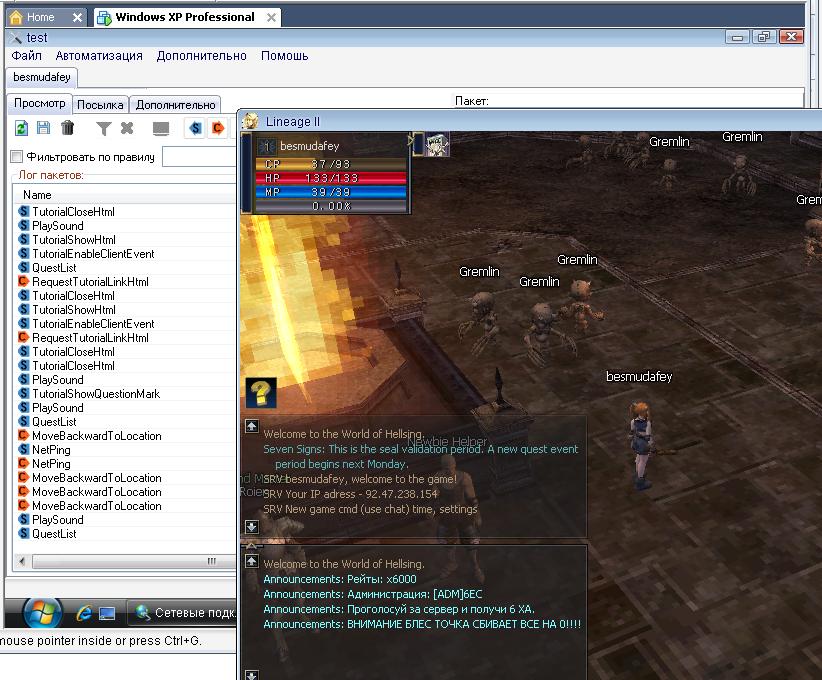
 Линейный вид
Линейный вид

